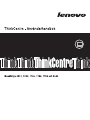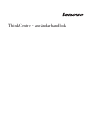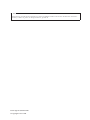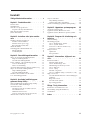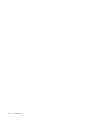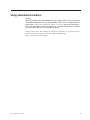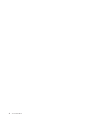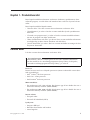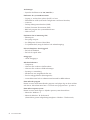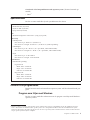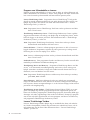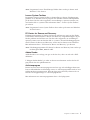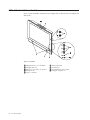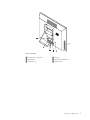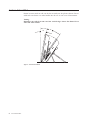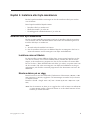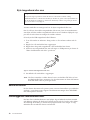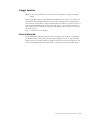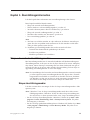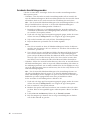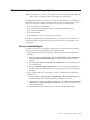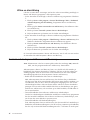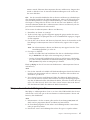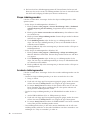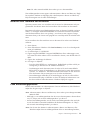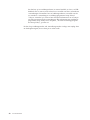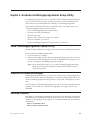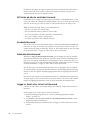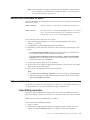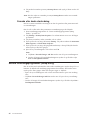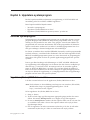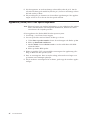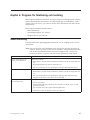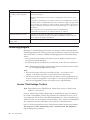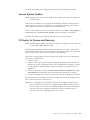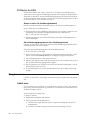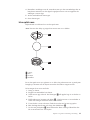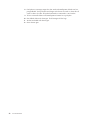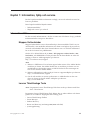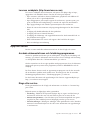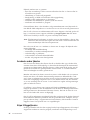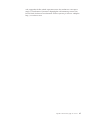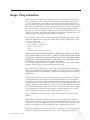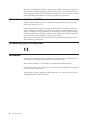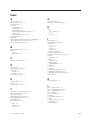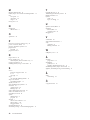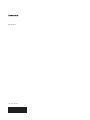Lenovo ThinkCentre A70z ALL-IN-ONE User guide
- Typ
- User guide



ThinkCentre - användarhandbok

Anm
Innan du börjar använda den här informationen och den produkt den handlar om bör du läsa informationen i ThinkCentre
handbok för säkerhet och garanti och ”Övrig information”, på sidan 39.
Första utgåvan (februari 2010)
© Copyright Lenovo 2010.

Innehåll
Viktig säkerhetsinformation ......v
Kapitel 1. Produktöversikt .......1
Datorns delar ..............1
Specifikationer..............3
Översikt över programvaran .........3
Program som följer med Windows ......3
Hitta datorkontakter och delar ........6
Justera datorstället ............8
Kapitel 2. Installera eller byta maskin-
vara ................9
Installera eller byta maskinvara ........9
Installera externa tillbehör .........9
Montera datorn på en vägg ........9
Byta tangentbord eller mus ........10
Skaffa drivrutiner ............10
Grundläggande säkerhetsfunktioner ......10
Inbyggt kabellås ............11
Lösenordsskydd ............11
Kapitel 3. Återställningsinformation . . 13
Skapa och använda återställningsmedier.....13
Skapa återställningsmedier ........13
Använda återställningsmedier .......14
Utföra säkerhets- och återställningsåtgärder . . . 15
Göra en säkerhetskopia .........15
Utföra en återställning..........16
Använda arbetsutrymmet i Rescue and Recovery. . 16
Skapa och använda räddningsmedier......17
Skapa räddningsmedier .........18
Använda räddningsmedier ........18
Installera eller installera om drivrutiner .....19
Lösa återställningsproblem .........19
Kapitel 4. Använda inställningspro-
grammet Setup Utility ........21
Starta inställningsprogrammet (Setup Utility) . . . 21
Granska eller ändra inställningar .......21
Använda lösenord ............21
Att tänka på när du använder lösenord ....22
Användarlösenord ...........22
Administratörslösenord .........22
Lägga in, ändra eller ta bort ett lösenord . . . 22
Aktivera eller avaktivera en enhet .......23
Välja en startenhet ............23
Välja tillfällig startenhet .........23
Granska eller ändra startordning ......24
Avsluta inställningsprogrammet (Setup Utility) . . 24
Kapitel 5. Uppdatera systemprogram 25
Använda systemprogram ..........25
Uppdatera (flasha) BIOS från en skiva .....25
Uppdatera (flasha) BIOS från operativsystemet . . 26
Kapitel 6. Program för felsökning och
testning ..............27
Enkel felsökning.............27
Felsökningsprogram ...........28
Lenovo ThinkVantage Toolbox .......28
Lenovo System Toolbox .........29
PC-Doctor for Rescue and Recovery .....29
PC-Doctor for DOS ...........30
Rengöra musen .............30
Optisk mus .............30
Icke-optisk mus ............31
Kapitel 7. Information, hjälp och ser-
vice ................33
Informationskällor ............33
Mappen Online-böcker .........33
Lenovo ThinkVantage Tools ........33
ThinkVantage Productivity Center ......34
Lenovo Welcome ...........34
Access - Hjälp ............34
Säkerhet och garanti ..........34
Lenovos webbplats (http://www.lenovo.com) . . 35
Hjälp och service ............35
Använda dokumentationen och felsökningspro-
grammen ..............35
Ringa efter service ...........35
Använda andra tjänster .........36
Köpa tilläggstjänster ..........36
Bilaga. Övrig information .......39
Information om funktioner för TV .......40
CE-märkning (enligt EG-direktiven) ......40
Varumärken ..............40
Index ...............41
© Copyright Lenovo 2010 iii

iv Användarhandbok

Viktig säkerhetsinformation
Varning:
Innan du använder den här handboken är det viktigt att du har läst och förstått
all säkerhetsinformation om den här produkten. Den senaste säkerhetsinforma-
tionen finns i ThinkCentre handbok för säkerhet och garanti som du har fått tillsam-
mans med produkten. Genom att sätta dig in i säkerhetsinformationen minskar
du risken för att du själv eller produkten skadas.
Om du inte har kvar ditt exemplar av ThinkCentre Säkerhets- och garantiinformation,
kan du hämta ett exemplar på Lenovos supportwebbplats på:
http://www.lenovo.com/support
© Copyright Lenovo 2010 v

vi Användarhandbok

Kapitel 1. Produktöversikt
Detta kapitel innehåller information om datorns funktioner, specifikationer, förin-
stallerade program, var olika delar och kontakter finns samt hur du justerar dator-
stället.
Detta kapitel innehåller följande ämnen:
v ”Datorns delar”: I det här avsnittet finns information om datorns delar.
v ”Specifikationer” på sidan 3: Det här avsnittet innehåller fysiska specifikationer
för datorn.
v ”Översikt över programvaran” på sidan 3: Det här avsnittet innehåller informa-
tion om de program som följer med datorn.
v ”Hitta datorkontakter och delar” på sidan 6: Detta avsnitt innehåller information
som hjälper dig att hitta datorns kontakter och olika delar.
v ”Justera datorstället” på sidan 8: Det här avsnittet innehåller anvisningar för hur
du justerar datorstället.
Datorns delar
I det här avsnittet finns information om datorns delar.
Systeminformation
Informationen i det här avsnittet gäller för flera olika modeller. Information
om din modell får du i inställningsprogrammet (Setup Utility). Se Kapitel 4,
”Använda inställningsprogrammet Setup Utility”, på sidan 21.
Processor
Datorn levereras med en av följande processorer (intern cachestorlek varierar bero-
ende på modelltyp):
v Intel
®
Celeron
®
dual-core-processor
v Intel Core
™
2 Duo-processor
v Intel Pentium
®
dual-core-processor
Minnesmodul(er)
v För maskintyper 1165, 1184 och 1186. Kan hantera upp till två double data rate 2
dual inline memory modules (DDR2 DIMMs)
v För maskintyper 0401, 0994 och 2565. Kan hantera upp till två double data rate 3
dual inline memory modules (DDR3 DIMMs)
Interna enheter
v En optisk enhet
v En seriell ATA-hårddisk (SATA)
Ljudsystem
v Integrerat HD-ljud
v Kontakter för mikrofon och hörlurar
v intern högtalare
© Copyright Lenovo 2010 1

Anslutningar
v Styrenhet för Ethernet 10/100/1000 Mbit/s
Funktioner för systemadministration
v Lagring av resultat från självtest (POST) vid start
v Förberedd för ACPI (Advanced Configuration and Power Interface)
v Autostart
v Desktop Management Interface (DMI)
v Preboot Execution Environment (PXE)
v BIOS och program för systemadministration
v Wake on LAN
F)unktioner för in-/utmatning (I/O)
v Ethernetport
v En 9-polig serieport
v Sex USB-portar (Universal Serial Bus)
v Två ljudkontakter (uttag för hörlurar och mikrofoningång)
Fack och kortplatser för utbyggnad
v Ett fack för hårddisk
v Ett fack för optisk enhet
nätaggregat
v 130 W nätaggregat
Säkerhetsfunktioner
v Computrace
v Aktivera eller avaktivera SATA-enheter
v Aktivera eller avaktivera USB-anslutningar
v Styrning av startordning
v Maskinstart utan tangentbord eller mus
v Fäst för inbyggt kabellås (Kensingtonlås)
v Användarlösenord och ett administratörslösenord för BIOS-åtkomst
Förinstallerade program
Datorn levereras med förinstallerade program som hjälper dig att arbeta enklare
och säkrare. Mer information finns i ”Översikt över programvaran” på sidan 3.
Förinstallerat operativsystem
Datorn levereras med något av följande operativsystem förinstallerat:
v Microsoft
®
Windows
®
7
v Microsoft Windows XP Professional
(förinstallerat genom nedgraderingsrättigheter i Windows 7 Professional)
2 Användarhandbok

Certifierade eller kompatibilitetstestade operativsystem
1
(Varierar beroende på
modell)
v Linux
®
Specifikationer
Det här avsnittet innehåller fysiska specifikationer för datorn.
Mått
Bredd: 472 mm (18,58 tum)
Höjd: 355 mm (13,98 tum)
Djup: 70 mm (2.76 tum)
Vikt
Maximal konfiguration vid leverans: 7,2 kg (15,87 pund)
Arbetsmiljö
Lufttemperatur:
När datorn är på: 10 till 35 °C (50 till 95 °F)
När datorn är avstängd: -20° till 50 °C (-4° till 122 °F) (med förpackning)
Luftfuktighet:
När datorn är på: 20 % till 80 % (10 % per timme, icke-kondenserande)
När datorn är avstängd: 10 % till 90 % (10 % per timme, icke-kondenserande)
Höjd:
När datorn är på: -15 till 3 000 m
När datorn är avstängd: -15 till 10 000 m
Strömtillförsel
Inkommande spänning:
Lågt intervall:
Minst: 100 V växelström
Högst: 127 V växelström
Frekvens in: 50 till 60 Hz
Högt intervall:
Minst: 200 V växelström
Högst: 240 V växelström
Frekvens in: 50 till 60 Hz
Översikt över programvaran
Datorn levereras med ett förinstallerat operativsystem och flera förinstallerade pro-
gram.
Program som följer med Windows
Det här avsnittet innehåller information om de program som följer med Windows-
operativsystemet.
1. Operativsystemen som räknas upp här håller på att certifieras eller testas för kompatibilitet när den här publikationen trycks.
Lenovo kan komma att identifiera andra operativsystem som är kompatibla med datorn efter det att handboken har tryckts.
Denna lista kan komma att ändras. Om du vill veta om ett visst operativsystem är certifierat eller har testats kan du kontrollera
det på operativsystemförsäljarens webbplats.
Kapitel 1. Produktöversikt
3

Program som tillhandahålls av Lenovo
Följande program tillhandahålls av Lenovo som en hjälp att arbeta effektivare och
minska kostnaderna för underhåll av datorn. Vilka program som följer med datorn
kan variera beroende på datormodell och förinstallerat operativsystem.
Lenovo ThinkVantage Tools: Programmet Lenovo ThinkVantage
®
Tools guidar
dig till en mängd informationskällor och ger enkel åtkomst till olika verktyg som
hjälper dig att arbeta mer enkelt och säkert. Mer information finns i ”Lenovo
ThinkVantage Tools” på sidan 33.
Anm: Programmet Lenovo ThinkVantage Tools finns endast på datorer med Win-
dows 7 från Lenovo.
ThinkVantage Productivity Center: ThinkVantage Productivity Center vägleder
dig genom information och verktyg som hjälper dig att konfigurera, förstå, under-
hålla och bygga ut din dators prestanda. Mer information finns i ”ThinkVantage
Productivity Center” på sidan 34.
Anm: Programmet ThinkVantage Productivity Center finns endast på datorer
förinstallerade med Windows XP från Lenovo.
Lenovo Welcome: I Lenovos välkomstprogram presenteras en del av Lenovos in-
byggda funktioner. Programmet vägleder dig också genom ett par viktiga instal-
lationssteg för att få mesta möjliga ut av datorn.
Anm: Lenovos välkomstprogram finns endast på datorer förinstallerade med Win-
dows 7 från Lenovo.
Product Recovery: Från programmet Product and Recovery kan du återställa hela
innehållet på hårddisken till fabriksinställningarna.
ThinkVantage Rescue and Recovery: Programmet ThinkVantage Rescue and Re-
covery
®
är en lättanvänd återställningslösning som består av flera verktyg som
hjälper användarna att felsöka, få hjälp och snabbt återställa datorn efter en sys-
temkrasch, även om Windows inte kan startas.
Anm: Programmet ThinkVantage Rescue and Recovery finns endast på maskinty-
perna 0401, 0994 och 2565.
Power Manager: Med Power Manager kan du göra enkelt göra energiinställ-
ningar för din ThinkCentre
®
-dator. Genom att använda verktyget Power Manager
kan du justera datorns energiinställningar så att du får bästa möjliga balans mellan
prestanda och energibesparing.
ThinkVantage System Update: ThinkVantage System Update (TVSU) är ett pro-
gram som hjälper dig att hålla programmen på datorn uppdaterade genom att
hämta och installera programpaket (ThinkVantage-program, drivrutiner, BIOS-upp-
dateringar och andra uppdateringar från andra leverantörer). Exempel på program
som du kan vilja hålla uppdaterade är Lenovoprogram som Rescue and Recovery
och programmet ThinkVantage Productivity Center.
Lenovo ThinkVantage Toolbox
Lenovos ThinkVantage Toolbox hjälper dig att underhålla din dator, öka säkerhe-
ten, felsöka datorproblem, bekanta dig med innovativ teknik från Lenovo, och få
mer information om din dator. Mer information finns i ”Lenovo ThinkVantage
Toolbox” på sidan 28.
4 Användarhandbok

Anm: Programmet Lenovo ThinkVantage Toolbox finns endast på datorer med
Windows 7 från Lenovo.
Lenovo System Toolbox
Programmet Lenovo System Toolbox är förinstallerat på datorn. Felsökningspro-
grammet är ett Windows-baserat program som felsöker maskinvarukomponenter
på din dator. Det kan också rapportera om inställningar i operativsystemet som
stör korrekt drift av systemet. Mer information finns i ”Lenovo System Toolbox”
på sidan 29.
Anm: Programmet Lenovo System Toolbox finns endast på datorer med Windows
XP från Lenovo.
PC-Doctor for Rescue and Recovery
Felsökningsprogrammet PC-Doctor for Rescue and Recovery ingår på din Think-
Centre-dator i arbetsutrymmet i Rescue and Recovery. Programmet hjälper dig att
felsöka problem med maskinvaran. Det kan också rapportera om inställningar i
operativsystemet som stör korrekt drift av systemet. Använd felsökningsprogram-
met PC-Doctor for Rescue and Recovery om du inte har kunnat starta Windows.
Mer information finns i ”PC-Doctor for Rescue and Recovery” på sidan 29.
Anm: Felsökningsprogrammet PC-Doctor for Rescue and Recovery finns endast på
maskintyperna 0401, 0994 och 2565.
Adobe Reader
Adobe Reader är ett verktyg som gör att du kan läsa, skriva ut och söka i PDF-
dokument.
I ”Mappen Online-böcker” på sidan 33 finns mer information om hur du får till-
gång till och kan läsa publikationerna.
Antivirusprogram
Datorn levereras med antivirusprogram som letar upp och oskadliggör datorvirus.
Lenovo tillhandahåller en fullständig version av antivirusprogrammet med en kost-
nadsfri 30-dagars prenumeration. Efter 30 dagar måste du förnya licensen för att
fortsätta att få uppdateringar av antivirusprogrammet.
Mer information om antivirusprogrammet finns i dess hjälpsystem.
Kapitel 1. Produktöversikt 5

Hitta datorkontakter och delar
Detta avsnitt innehåller information som hjälper dig att hitta datorns kontakter och
olika delar.
1 Inbyggd kamera (vissa modeller) 6 Mikrofonkontakt
2 Inbyggd mikrofon 7 Strömbrytare
3 Reglage för ljusstyrka och kontrast 8 Strömindikatorlysdiod (LED)
4 USB-portar (3) 9 Inbyggda högtalare (2)
5 Uttag för hörlurar
Figur 1. Framsidan
6 Användarhandbok

1 Anslutning för nätsladd 4 Serieport
2 Ethernetport 5 Integrerad kabellåsplats
3 USB-portar (3) 6 Optisk enhet
Figur 2. Baksidan
Kapitel 1. Produktöversikt 7

Justera datorstället
Datorn levereras med ett ställ som du kan använda när du placerar datorn. Dra ut
stället och sätt datorn i en vinkel mellan 10° och 35° så som visas i illustrationen.
Varning:
Kontrollera att vinkeln är minst 10° från vertikalt läge. Annars kan datorn bli in-
stabil och ramla framåt.
10°
35°
Figur 3. Justera datorstället
8 Användarhandbok

Kapitel 2. Installera eller byta maskinvara
Det här kapitlet innehåller anvisningar om hur du installerar eller byter maskin-
vara till datorn.
Detta kapitel innehåller följande ämnen:
v ”Installera eller byta maskinvara”
v ”Skaffa drivrutiner” på sidan 10
v ”Grundläggande säkerhetsfunktioner” på sidan 10
Installera eller byta maskinvara
Det här avsnittet innehåller anvisningar om hur du installerar eller byter maskin-
vara till datorn. Du kan underhålla datorn eller utöka dess funktioner genom att
installera eller byta ut maskinvara.
Anm:
1. Använd endast datordelar från Lenovo.
2. När du installerar eller byter ett tillbehör följer du anvisningarna i det här av-
snittet tillsammans med anvisningarna som följer med tillbehöret.
Installera externa tillbehör
Du kan installera externa tillbehör till din dator, såsom externa högtalare, en skri-
vare eller en skanner. Vissa externa tillbehör kräver, förutom den fysiska anslut-
ningen, att du installerar ny programvara. När du ska installera ett externt tillbe-
hör ser du efter i ”Hitta datorkontakter och delar” på sidan 6 var porten sitter som
du ska använda. Följ sedan anvisningarna som följer med tillbehöret när du gör
anslutningen, och installera eventuell programvara eller drivrutiner som krävs för
tillbehöret.
Montera datorn på en vägg
Datorn kan fästas med UL-certifierade (Underwriters Laboratories) 100 mm × 100
mm (3,94 tum × 3,94 tum) väggfästen. Vid monteringen använder du fyra skruvar
av följande storlek:
Diameter × bredd × längd: 4 mm × 0,7 mm × 10 mm (0,16 tum × 0,03 tum × 0,39
tum)
Anm: När du monterar en dator på en vägg bör du se till att lämna ett mellanrum
på minst 60 mm mellan väggen och datorn så att du enkelt kommer åt kon-
takterna på datorns baksida.
© Copyright Lenovo 2010 9

Byta tangentbord eller mus
Viktigt!
Påbörja inte några reparationer förrän du har läst och förstått avsnittet ”Viktig
säkerhetsinformation” i ThinkCentre Handbok för säkerhet och garanti som följer med datorn.
Om du vill hämta ett exemplar av ThinkCentre Handbok för säkerhet och garanti går du till:
http://www.lenovo.com/support
Avsnittet innehåller anvisningar om hur du byter tangentbord eller mus.
Om du vill byta det trådlösa tangentbordet eller musen, läser du instruktionerna
som följer med det trådlösa tangentbordet eller musen. I Windows Hjälp och sup-
port kan du också hitta anvisningar för trådlösa enheter.
Så här byter du USB-tangentbord eller USB-mus:
1. Ta ut alla medier ur enheterna. Stäng sedan av alla anslutna enheter och da-
torn.
2. Koppla loss alla nätsladdar från vägguttagen.
3. Koppla bort den gamla tangentbords- eller muskabeln från datorn.
4. Anslut ett nytt tangentbord eller mus till någon av USB-portarna på datorn. Se
”Hitta datorkontakter och delar” på sidan 6.
5. Sätt tillbaka alla nätsladdar i vägguttagen.
Anm: I de flesta områden i världen kräver Lenovo att defekta CRU-delar (Custo-
mer Replaceable Units) returneras. Du får information om detta tillsammans
med CRU-delen eller ett par dagar efteråt.
Skaffa drivrutiner
Du kan hämta drivrutiner till operativsystem som inte förinstalleras på webbadres-
sen http://www.lenovo.com/support. Installationsanvisningar finns i README-
filen till respektive drivrutin.
Grundläggande säkerhetsfunktioner
Det finns flera säkerhetsalternativ som hjälper dig att förhindra maskinvarustöld
och obehörig åtkomst till din dator. Förutom med fysiska lås kan du också förhin-
dra obehörig användning av datorn med programvarulås som stänger av tang-
entbordet tills användaren skriver rätt lösenord.
Figur 4. Ansluta USB-tangentbord eller mus
10 Användarhandbok

Inbyggt kabellås
Anm: Se till att de låskablar som du installerar inte kommer i vägen för datorns
kablar.
Med ett inbyggt kabellås, kallas ibland Kensingtonlås, kan du låsa fast datorn vid
skrivbordet. Det inbyggda kabellåset ansluts till ett inbyggt fäste på datorns bak-
sida och låses med nyckel. I ”Hitta datorkontakter och delar” på sidan 6 ser du var
den integrerade kabellåsplatsen finns. Den här typen av lås används ofta till bär-
bara datorer. Du kan beställa ett integrerat kabellås från Lenovo genom att söka ef-
ter Kensington på:
http://www.lenovo.com/support
Lösenordsskydd
Du kan förhindra obehörig åtkomst genom att lägga in ett lösenord i inställnings-
programmet Setup Utility. När du startar datorn uppmanas du att ange lösenord.
Datorn kan inte användas förrän ett giltigt lösenord har skrivits in.I Kapitel 4, ”An-
vända inställningsprogrammet Setup Utility”, på sidan 21 finns mer information.
Kapitel 2. Installera eller byta maskinvara 11

12 Användarhandbok
Sidan laddas ...
Sidan laddas ...
Sidan laddas ...
Sidan laddas ...
Sidan laddas ...
Sidan laddas ...
Sidan laddas ...
Sidan laddas ...
Sidan laddas ...
Sidan laddas ...
Sidan laddas ...
Sidan laddas ...
Sidan laddas ...
Sidan laddas ...
Sidan laddas ...
Sidan laddas ...
Sidan laddas ...
Sidan laddas ...
Sidan laddas ...
Sidan laddas ...
Sidan laddas ...
Sidan laddas ...
Sidan laddas ...
Sidan laddas ...
Sidan laddas ...
Sidan laddas ...
Sidan laddas ...
Sidan laddas ...
Sidan laddas ...
Sidan laddas ...
Sidan laddas ...
Sidan laddas ...
-
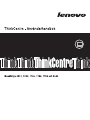 1
1
-
 2
2
-
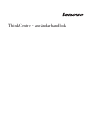 3
3
-
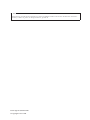 4
4
-
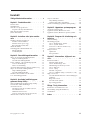 5
5
-
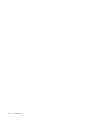 6
6
-
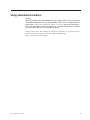 7
7
-
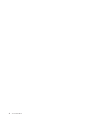 8
8
-
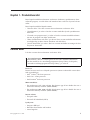 9
9
-
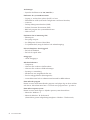 10
10
-
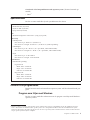 11
11
-
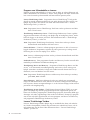 12
12
-
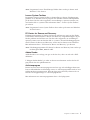 13
13
-
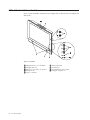 14
14
-
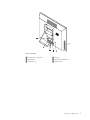 15
15
-
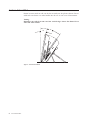 16
16
-
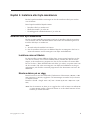 17
17
-
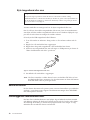 18
18
-
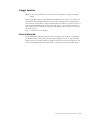 19
19
-
 20
20
-
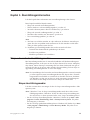 21
21
-
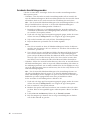 22
22
-
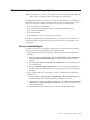 23
23
-
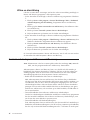 24
24
-
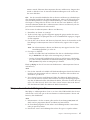 25
25
-
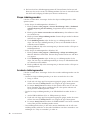 26
26
-
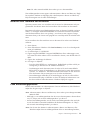 27
27
-
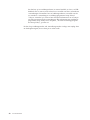 28
28
-
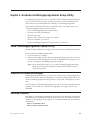 29
29
-
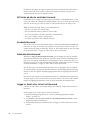 30
30
-
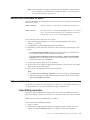 31
31
-
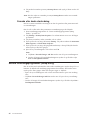 32
32
-
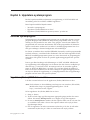 33
33
-
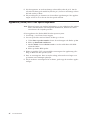 34
34
-
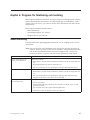 35
35
-
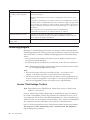 36
36
-
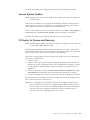 37
37
-
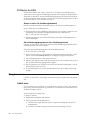 38
38
-
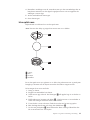 39
39
-
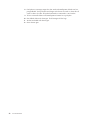 40
40
-
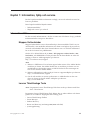 41
41
-
 42
42
-
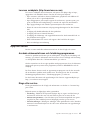 43
43
-
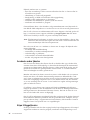 44
44
-
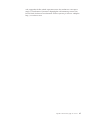 45
45
-
 46
46
-
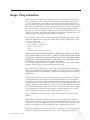 47
47
-
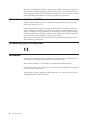 48
48
-
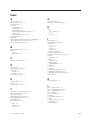 49
49
-
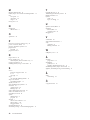 50
50
-
 51
51
-
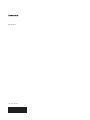 52
52
Lenovo ThinkCentre A70z ALL-IN-ONE User guide
- Typ
- User guide
Relaterade papper
-
Lenovo ThinkCentre M57 Användarmanual
-
Lenovo ThinkCentre M90 Användarmanual
-
Lenovo ThinkCentre M58e User guide
-
Lenovo ThinkCentre A63 User guide
-
Lenovo ThinkCentre A70 Användarmanual
-
Lenovo ThinkCentre M71z User guide
-
Lenovo ThinkCentre Edge 91z User guide
-
Lenovo ThinkCentre M70e Användarhandboks Manual
-
Lenovo ThinkCentre M81 User guide
-
Lenovo THINKCENTRE 4480 User guide